Как добавить виджеты на главный экран iPad в iPadOS 14
Гайд в разделе iPhone "Как добавить виджеты на главный экран iPad в iPadOS 14" содержит информацию, советы и подсказки, которые помогут изучить самые важные моменты и тонкости вопроса….
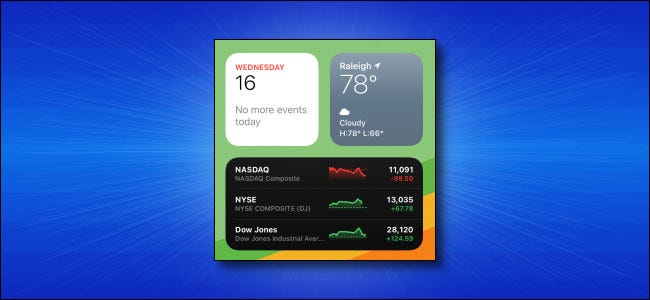
iPhone получает мощные виджеты на главном экране в iOS 14, но iPad не обладает такими же возможностями с iPadOS 14. Неважно: есть еще способ разместить виджеты на главном экране вашего iPad.
Apple может однажды добавить мощные виджеты домашнего экрана iPhone на главный экран iPad в будущем обновлении iPadOS. На данный момент есть обходной путь: вы можете разместить виджеты в режиме «Сегодня» и оставить область виджетов на главном экране в ландшафтном режиме. Вот как это настроить.
Сначала откройте «Настройки», коснувшись серого значка шестеренки.
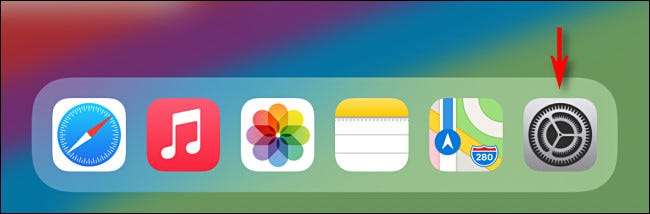
В настройках перейдите к «Главный экран и док». В разделе «Значки приложений» установите флажок рядом с параметром «Еще». (Если выбран вариант «Больше», вы не сможете разместить представление «Сегодня» на главном экране.)
После этого переведите переключатель рядом с «Сохранять представление сегодня на главном экране», чтобы включить его. Это позволит вам разместить виджеты в представлении «Сегодня» на главном экране.
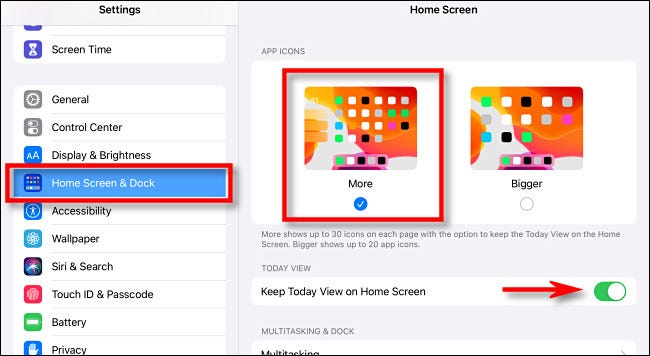
После этого вернитесь на главный экран и убедитесь, что вы находитесь в альбомном режиме (самый длинный размер iPad ориентирован слева направо). Вы должны увидеть окно «Сегодня» в левой части экрана, а значки приложений – справа.
Обратите внимание, что виджеты «Сегодня» отображаются на главном экране только в ландшафтном режиме. Если вы переключитесь в портретный режим, вид сегодня исчезнет. (Тем не менее, вы все еще можете открыть представление «Сегодня», быстро проведя пальцем вправо.)
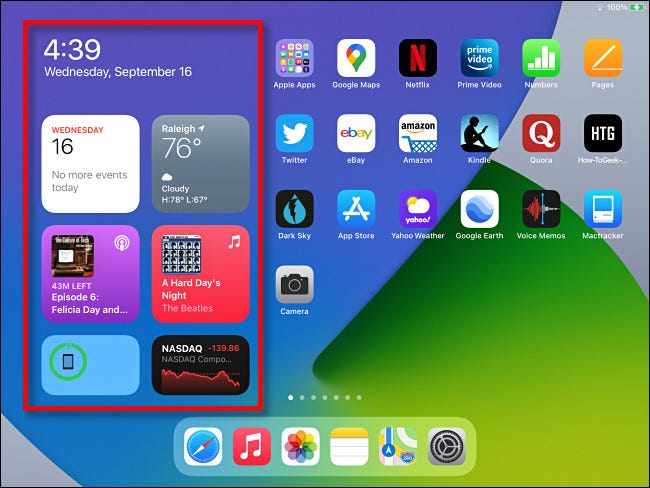
Чтобы добавить виджеты в представление «Сегодня», проводите пальцем вверх в области просмотра «Сегодня», пока не увидите кнопку «Изменить» в нижней части экрана. Коснитесь его.
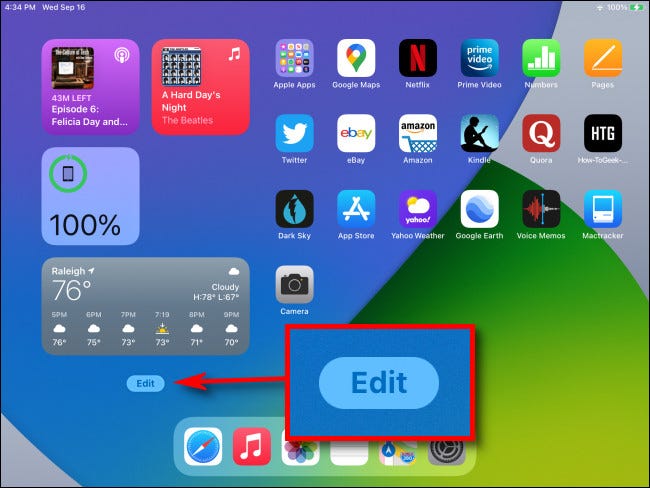
Иконки начнут покачиваться. Чтобы добавить виджет, нажмите кнопку «плюс» (+) в верхнем левом углу экрана.
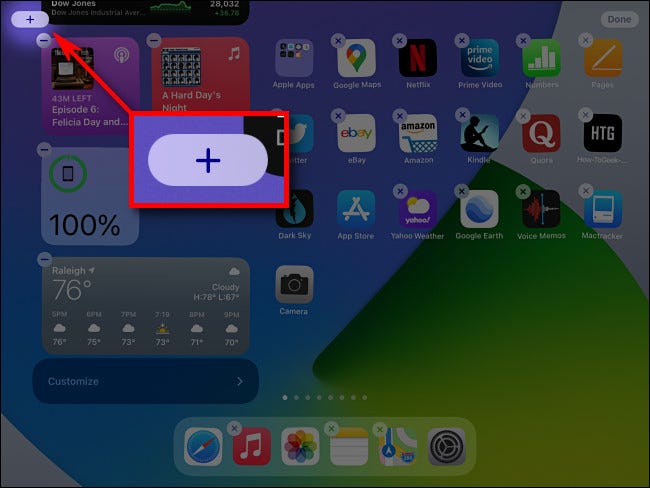
Панель выбора виджета появится в правой половине экрана. Используя эту панель, вы можете пролистывать и просматривать список доступных виджетов. Когда вы найдете виджет, который хотите добавить, коснитесь его и перетащите в область экрана «Сегодня», затем поднимите палец.
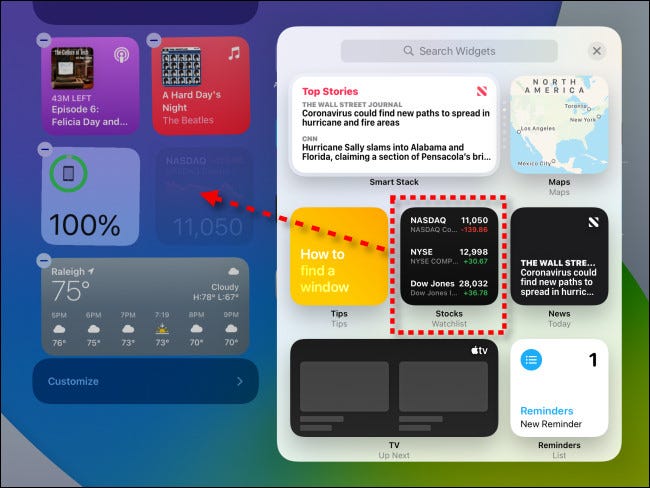
Пока вы добавляете его, не стесняйтесь добавлять несколько других виджетов и располагать их по своему усмотрению, перетаскивая их по экрану пальцем. Когда закончите, нажмите «Готово» в правом верхнем углу экрана.
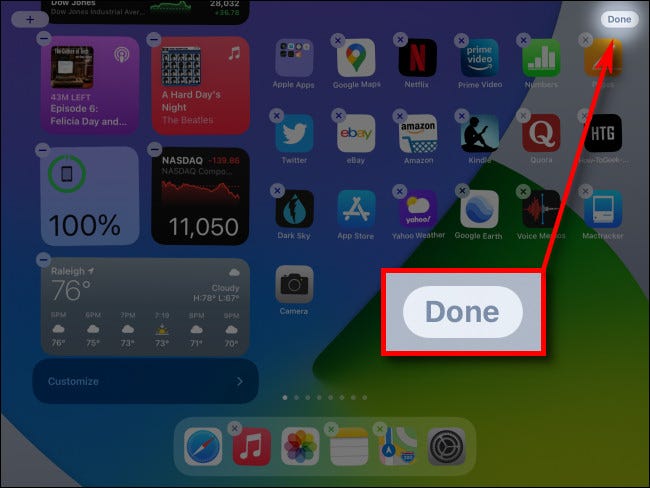
После этого все готово!Вы снова увидите главный экран в обычном режиме, а виджеты, которые вы настроили в представлении «Сегодня», будут там, где вы их ожидаете.
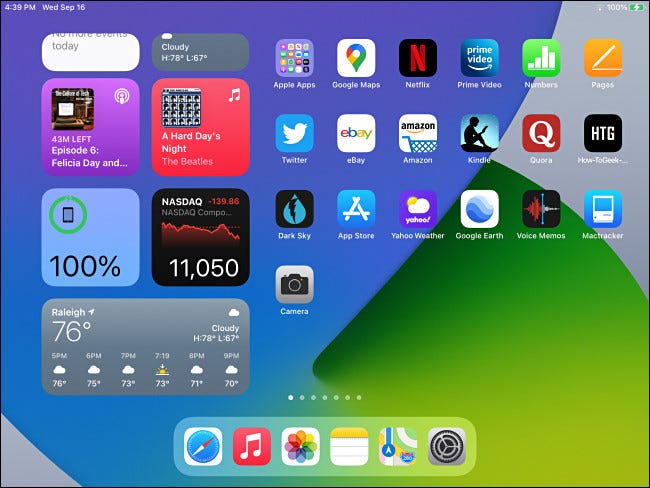
Если вы передумаете и хотите удалить определенные виджеты, просто нажмите кнопку «Изменить» в нижней части экрана «Сегодня» еще раз, а затем перетащите виджеты из области просмотра «Сегодня». Развлекайся!
Мы надеемся, что будущая версия iPadOS получит поддержку виджетов в стиле iPhone, так что у вас может быть домашний экран, полный виджетов вместо значков приложений, если хотите. Но пока это лучшее, что вы можете сделать.
